Amankan Router Wi-Fi Anda Sekarang Dengan Tip Keamanan Ini
Wifi Keamanan Jaringan Rumah / / March 17, 2020
Setelah mengatur jaringan rumah Anda dengan router Wi-Fi, hal berikutnya yang harus diatasi adalah keamanan. Berikut adalah beberapa tips penting untuk membantu mengamankan jaringan Anda.
Seperti halnya teknologi saat ini, ketika mengatur Wi-Fi di rumah atau bisnis kecil Anda, Anda harus mendekatinya dengan mempertimbangkan keamanan. Inilah beberapa tip keamanan efektif yang dapat Anda atur sekarang untuk memastikan jaringan Anda aman, dan tetangga Anda tidak mencuri bandwidth Anda.
Kiat Keamanan saat Menggunakan Router Wi-Fi
Pertama, ketika mengatur router Anda, Anda perlu mempertimbangkan di mana Anda berencana untuk mengaturnya untuk kinerja terbaik. Jika Anda memasang router nirkabel dalam pengaturan publik, mengamankan router fisik harus menjadi prioritas utama. Disarankan memiliki pengaturan kabinet yang aman di mana router dapat disimpan. Jika ini adalah lingkungan rumah, Anda bisa sedikit lebih fleksibel. Jika ini masalah selera, Anda dapat meletakkannya di suatu tempat tanpa terlalu jelas, seperti di dalam kantor pusat Anda atau di dekat pusat hiburan Anda.
Ubah Kata Sandi Default
Hal pertama yang harus dilakukan setelah Anda menempatkannya di tempat yang Anda inginkan adalah mengubah kata sandi default. Demi kenyamanan Anda, pabrikan akan memberikan nama pengguna dan kata sandi seperti admin atau 1234 - ubah segera.
catatan: Saat ini sebagian besar perute akan datang dengan cakram atau perangkat lunak yang dapat Anda unduh untuk memulai, tetapi Anda tidak harus menggunakannya.
Buka browser dan ketik alamat IP router Anda. Setiap router berbeda-beda, tetapi biasanya sekitar 192.168.1.1 atau yang serupa. Kemudian ketikkan nama pengguna dan kata sandi yang disertakan. Cara lain Anda dapat mengakses halaman perangkat router Anda adalah dari dalam Network Explorer, klik kanan perangkat lalu klik Lihat halaman perangkat.
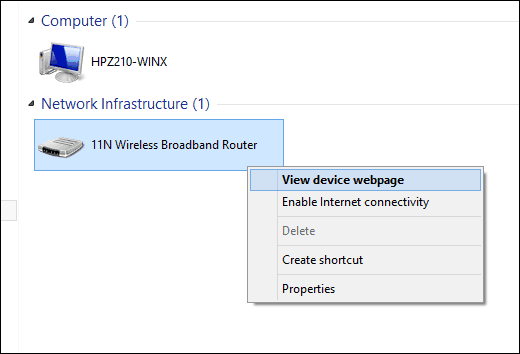
Jika router sebelumnya dikonfigurasikan, gunakan tombol reset untuk mengaturnya kembali ke keadaan default di luar kotak. Tergantung pada merek dan model router yang Anda miliki, opsinya mungkin berbeda. Router Nexxt saya segera menawarkan opsi untuk mengkonfigurasi kata sandi nirkabel saya. Juga, ketika Anda mengubahnya, pastikan itu a Kata sandi yang kuat.
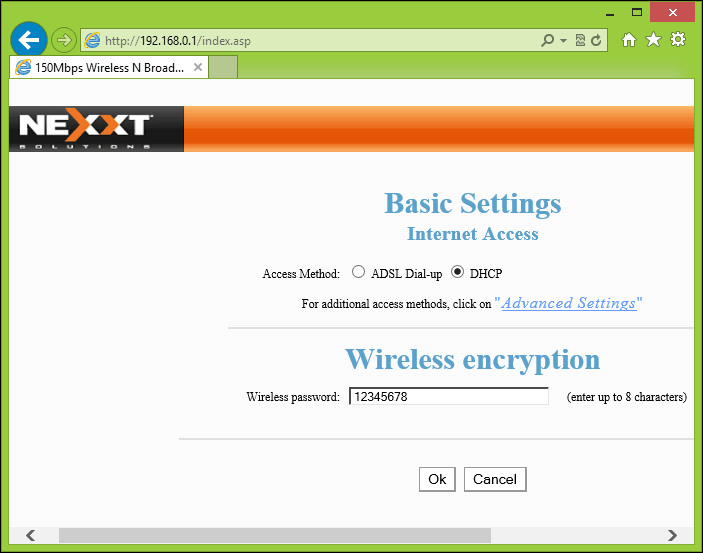
Ubah Nama SSID Default
Ini adalah nama yang digunakan router Anda untuk disiarkan ke perangkat ketika mereka mendeteksi sinyal nirkabel. Default biasanya adalah nama pabrikan. Untuk mengubahnya, masuk ke pengaturan lanjutan, lihat di bawah Pengaturan nirkabel untuk kotak bidang yang terkait dengan SSID. Gunakan nama yang tidak terlalu jelas.
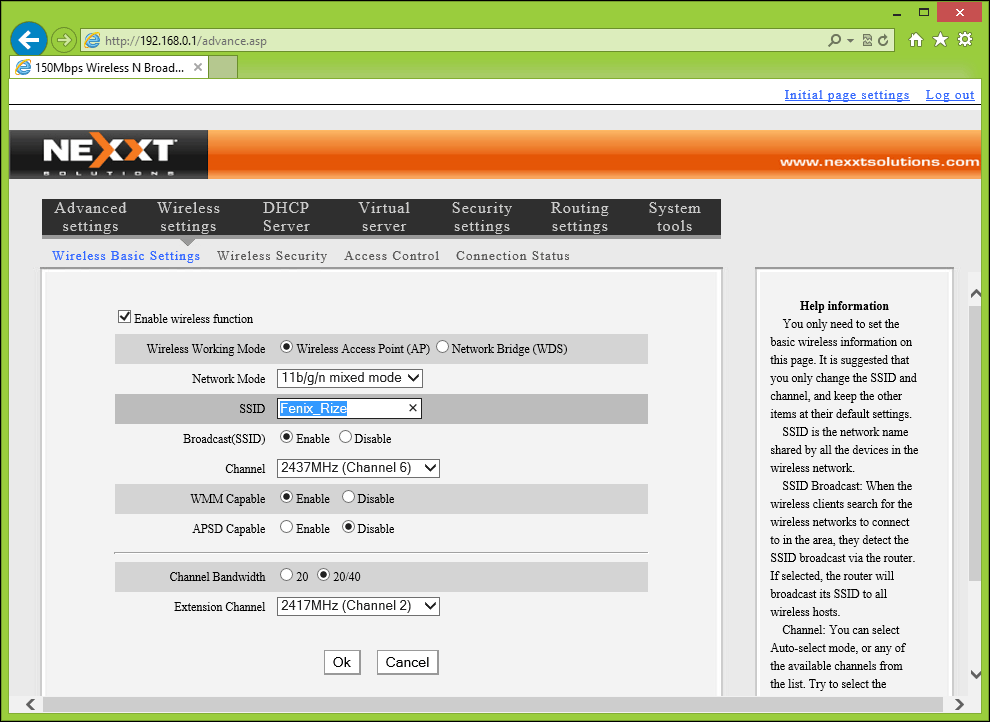
Jangan Siarkan SSID
Saya ingat ketika saya memasang nirkabel di perusahaan saya sebelumnya; ini ada di perpustakaan tempat saya bekerja sebagian besar waktu. Siswa membenci datang ke perpustakaan. Tetapi ketika mereka menyadari router Wi-Fi telah diinstal, tiba-tiba mereka mulai muncul dan meminta kata sandi. Nonaktifkan siaran, ini juga akan meminimalkan serangan brute force atau menghindari situasi seperti yang saya alami. Anda dapat secara selektif memberi tahu beberapa orang, yang ideal untuk menghindari kekacauan yang tidak terduga.
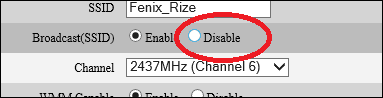
Aktifkan Enkripsi WPA2
Standar enkripsi yang Anda gunakan akan memastikan jaringan Anda terlindungi. Beberapa router lama akan menggunakan standar WEP. Router yang mendukung standar 802.11n atau lebih tinggi secara default menggunakan standar enkripsi AES pribadi WPA dan WPA2 pribadi yang lebih baru. Aktifkan WPA2 jika router Anda mendukungnya.
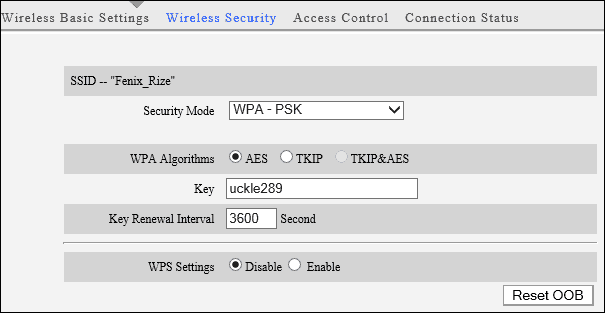
Aktifkan Penyaringan MAC
Penyaringan MAC adalah fitur lain yang didukung router Anda. Saat diaktifkan, ini akan memungkinkan Anda mengelola klien jahat ketika mereka bergabung dengan jaringan Anda. Misalnya, jika ada mesin tertentu yang mungkin memonopoli bandwidth, Anda dapat menggunakan opsi Filter Mac untuk membatasi akses orang itu ke jaringan atau membuatnya tidak aktif. Setiap kali mereka bergabung dengan jaringan, router nirkabel Anda akan mengingatnya dan menerapkan tindakan yang sesuai untuk perangkat itu.
Nonaktifkan DHCP
Dynamic Host Configuration Protocol (DHCP), biasanya digunakan dalam jaringan besar untuk mengeluarkan alamat kepada klien mengambil pekerjaan mengelola armada PC. Jika Anda menggunakan router nirkabel di rumah, yang dibutuhkan adalah minimal. Sebagai gantinya, Anda dapat dengan cepat menetapkan alamat ke sekelompok perangkat. Jadi, jika Anda tahu Anda hanya memiliki 10 perangkat di rumah Anda yang memiliki otorisasi untuk terhubung ke jaringan nirkabel, Anda dapat menghapus pengguna yang tidak sah dengan mudah berharap. Ini sedikit lebih banyak bekerja, tetapi pada akhirnya mungkin akan sepadan.
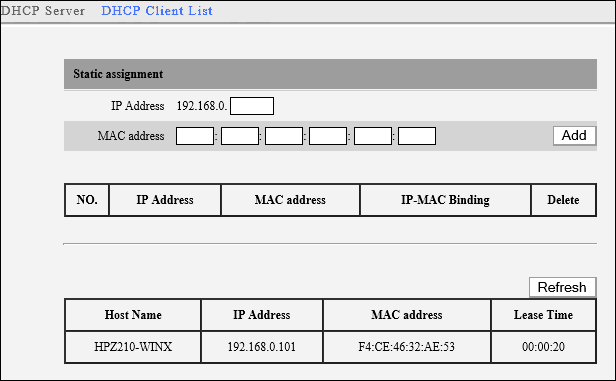
Tips tambahan
- Ada beberapa konfigurasi tambahan yang dapat Anda modifikasi seperti menonaktifkan DMZ - zona demiliterisasi, yang memungkinkan Anda menghubungkan mesin klien ke perangkat lain melalui Internet. Mengaktifkan fitur ini dapat membuat komputer Anda menghadapi risiko keamanan; fitur ini juga akan mengabaikan pengaturan firewall.
- Manajemen jarak jauh juga merupakan fitur lain yang tersedia, tetapi Anda harus meminimalkan atau menghindari penggunaan. Ini adalah kesempatan sempurna untuk membiarkan jaringan Anda terbuka untuk diserang, jadi hindari menggunakannya jika Anda bisa. Sebagian besar router nirkabel modern akan menonaktifkan fitur ini secara default.
- Juga, jika Anda pergi berlibur atau tidak berencana menggunakan jaringan Wi-Fi Anda untuk jangka waktu yang lama, cukup cabut perute dari router. Tidak ada alasan untuk mengaktifkannya jika Anda tidak menggunakannya, dan jika tidak aktif, itu bukan target serangan.
- Jika Anda tidak menggunakan Wi-Fi dan semuanya terhubung melalui Ethernet, matikan saja Wi-Fi di pengaturan router Anda.
Ini hanya beberapa hal yang dapat Anda lakukan untuk membuat jaringan Anda lebih aman. Apa saja teknik yang Anda gunakan untuk menjaga keamanan jaringan rumah Anda? Beri tahu kami di bagian komentar di bawah.
Lebih banyak artikel gP Di Jaringan Rumah
Ingin kinerja nirkabel yang lebih cepat? Lihat kami Panduan Utama Jaringan Rumah dan Kecepatan WiFi: 22 Tips Luar Biasa!
Dan untuk tips lainnya dan tentang mempercepat Wi-Fi, Powerline Ethernet, dan lainnya tentang Jaringan Rumah, baca aHome Networking arsip artikel.
